
iTunes umożliwia swoim użytkownikom synchronizację utworów na różnych urządzeniach. To jest powód, dla którego wiele osób chciałoby kupować utwory w sklepie. Są jednak użytkownicy, którzy narzekają, że czasami to nie działa. Napotkają Brakujące utwory w iTunes Problem, który występuje z powodu błędu iOS, błędu na serwerze iTunes lub problemu z siecią.
Więc jak rozwiązać ten problem? To jest główny powód, dla którego trafiłeś na ten blog. Przedstawimy Ci różne rozwiązania, jak rozwiązać ten problem na Twoim Macu, Windows lub iPhone. Jeśli chcesz wiedzieć więcej, czytaj dalej!
Przewodnik po zawartości Część 1. Rozwiązania problemu z brakującymi utworami iTunes na komputerze Mac lub WinłajdakiCzęść 2. Rozwiązania problemu z brakującymi utworami iTunes na Twoim iPhonieCzęść 3. Zalecane rozwiązanie, aby całkowicie usunąć błąd „Brakujące utwory iTunes”Część 4. Podsumowanie
Czy na komputerze Mac występuje błąd „Brak utworów iTunes” lub Windows? Wypróbuj rozwiązania, które wymieniliśmy poniżej i sprawdź, czy zadziałają w Twoim przypadku.
Ponieważ Apple umożliwia ukrycie zakupów w iTunes Store, może to spowodować brakujące utwory z biblioteki iTunes. Dlatego wykonaj poniższe czynności, aby sprawdzić, czy kupione utwory w iTunes są ukryte, czy nie.
Krok 1. Uruchom iTunes, a następnie wprowadź swoje poświadczenia. Upewnij się, że używasz właściwego Apple ID.
Krok 2. Przejdź do Konto a następnie kliknij Wyświetl moje konto. Pod Ukryte zakupykliknij zarządzanie.
Krok 3. Wybierz Muzyka opcja. Następnie kliknij Odkryj poniżej każdego ukrytego utworu.
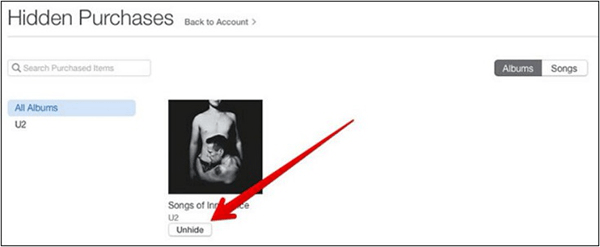
Po zalogowaniu się przy użyciu odpowiedniego Apple ID, znajdź Konto w menu iTunes i kliknij je. Wybierz Zakupione opcja. Otworzy się okno zakupów. Następnie wybierz Muzyka. Upewnij się, że wybrałeś Wszystkie produkty opcja zamiast Nie w mojej bibliotece jeden.
Możesz spróbować sprawdzić historię zakupów i sprawdzić, czy jesteś zalogowany przy użyciu odpowiedniego Apple ID. Upewnij się, że używasz tego, którego używasz do kupowania utworów w iTunes. Jeśli nie, wyloguj się ze swojego obecnego konta, a następnie zaloguj się przy użyciu prawidłowego Apple ID. Sprawdź, czy możesz teraz zobaczyć swoje kupione utwory z iTunes.
Jeśli nie możesz znaleźć utworów zakupionych w iTunes Store na swoim iPhonie, wypróbuj każde z poniższych rozwiązań i sprawdź, czy rozwiązało to problem.
Możesz zsynchronizować zakupione utwory iTunes ze swoim iPhonem, aby zamiast tego cieszyć się muzyką w telefonie. Po prostu wykonaj poniższe czynności.
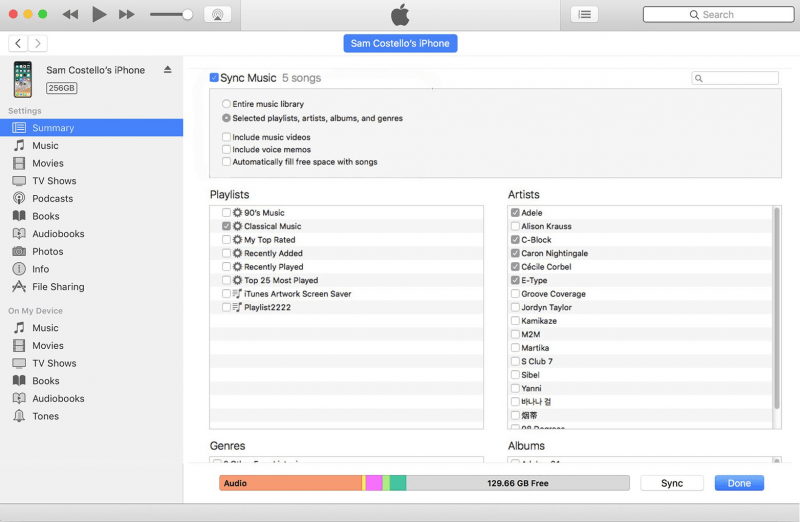
Aby sprawdzić, czy opcja „Pokaż Apple Music” jest włączona, przejdź do Ustawienia a następnie wybierz Muzyka. Jeśli Pokaż muzykę Apple opcja jest wyłączona, włącz ją.
Spróbuj się wylogować, a następnie zaloguj ponownie przy użyciu swojego Apple ID. Po prostu przejdź do Ustawień, wybierz apple ID, A następnie kliknij wylogować się.
Chociaż nie wiesz, dlaczego brakuje utworów zakupionych w iTunes, ponowne uruchomienie iPhone'a lub samej aplikacji Muzyka może rozwiązać problem. Więc spróbuj najpierw ponownie uruchomić aplikację, a jeśli to nie zadziała. Spróbuj ponownie uruchomić telefon.
Brakujące utwory iTunes mogą być spowodowane problemem w sieci, więc możesz przejść i zresetować ustawienia sieciowe. Aby to zrobić, przejdź do Ustawień, wybierz Ogólne, kliknij Zresetuj, a na koniec kliknij Zrestartować ustawienia sieci. Sprawdź, czy to rozwiązało Twój problem.
Jeśli żadne z powyższych rozwiązań nie rozwiązało problemu, ostatnią opcją jest skontaktowanie się ze Wsparciem Apple. Przejdź do witryny pomocy technicznej Apple. Kliknij Wezwać pomoc, wybierz Muzyka, a następnie wybierz iTunes Store. Wybierz napotkany problem. Na koniec wprowadź potrzebne informacje. Musisz tylko poczekać, aż zadzwoni do Ciebie jeden z pracowników Apple.

Zalecamy użycie DumpMedia Apple Music Converter do pobierania i konwertowania dowolnych utworów, albumów i list odtwarzania Apple M4A do formatu MP3, AC3, M4A, M4R, FLAC, MKA, AU, AC3 i inne, aby poprawić wrażenia słuchowe.
Ponieważ nie możesz słuchać Apple Music na innych urządzeniach, ponieważ są one chronione przez DRM, to narzędzie pomaga w usuwaniu ochrony DRM różnych utworów Apple, takich jak poniższe, abyś mógł odtwarzaj ulubione utwory w dowolnym miejscu bez iTunes:
Co więcej, DumpMedia Apple Music Converter to potężny konwerter Apple Music z prędkością konwersji do 16x i zachowujący oryginalną jakość Twoich utworów, 100%.
Teraz przejdźmy do przewodnika krok po kroku, jak używać DumpMedia Konwerter muzyki Apple.
Poniżej znajdują się szczegółowe kroki tego procesu.
Darmowe pobieranie Darmowe pobieranie
Oczywiście, zanim będziesz mógł z niej korzystać, musisz najpierw pobrać aplikację. Niezależnie od tego, czy chcesz najpierw wypróbować oprogramowanie, czy je kupić, możesz znaleźć linki tutaj. Następnie zainstaluj aplikację i przejdź do strony rejestracji, aby ją aktywować. Powinieneś otrzymać kod aktywacyjny, który musisz wpisać w oknie rejestracji.
Po aktywacji uruchom oprogramowanie. Następnie cała pobrana muzyka z iTunes, muzyka Apple, pliki podcastów i wideo zostaną automatycznie przesłane do konwertera. Dlatego musisz upewnić się, że już pobrałeś żądane utwory na swój komputer. Jeśli chcesz sprawdzić przesłane pliki, możesz je znaleźć w pliku aplikacji Listy
Typy wideo lub audio przesłanych plików znajdziesz w lewej części interfejsu aplikacji. Jeśli chcesz, możesz najpierw wybrać jedną kategorię. Dzięki temu możesz zobaczyć żądane pliki w prawej kolumnie aplikacji. Wybierz pliki, zaznaczając pole z przodu lub możesz również przeszukiwać żądane utwory bezpośrednio w polu wyszukiwania aplikacji znajdującym się w górnej części, zanim je zaznaczysz.

Następnie przejdź do aplikacji Ustawienia wyjściowe następnie wybierz żądany format wyjściowy z listy rozwijanej. Domyślne parametry są już ustawione, ale możesz je również dostosować samodzielnie, w tym plik wyjściowy Kanały, Próbna stawka, bit rate, Codec.
Wskazówka:
Jeśli konwertujesz audiobooki, otrzymasz następujące formaty: AIFF, M4R, MKA, AU, AC3, FLAC, M4A, MP3.
Gdy ustawienia są zadowalające, wybierz folder docelowy dla przekonwertowanych plików.

Kliknij konwertować przycisk, aby rozpocząć proces konwersji. Poczekaj na zakończenie konwersji. Długość konwersji będzie zależeć od liczby przekonwertowanych utworów.

Brakujące utwory w iTunes mogą być uciążliwe dla użytkowników i uniemożliwiać cieszenie się ulubionymi utworami. Jednak możesz łatwo rozwiązać ten problem na swoim komputerze Mac, Windows lub urządzeń iPhone korzystających z rozwiązań wymienionych powyżej. Rozwiązywanie problemów samodzielnie pomaga zdobyć więcej doświadczenia, dzięki czemu można zapobiegać podobnym problemom w przyszłości.
Nawiasem mówiąc, możesz pobrać i przekonwertować żądane utwory Apple Music i zapisać je na komputerze lub urządzeniu mobilnym, jeśli chcesz w pełni pozbyć się błędu brakujących utworów iTunes. Zalecamy użycie DumpMedia Apple Music Converter w tym celu. Możesz wypróbować to oprogramowanie w dowolnym momencie.
